Файл из интернета могут быть полезными

В Windows при попытке открыть или запустить исполняемый файл типа exe, msi, bat, cmd (и других типов файлов) с локального диска или сетевой папки может появиться предупреждение “Открыть файл – предупреждение системы безопасности” (Open file — Security Warning). Для продолжения выполнения программы пользователь должен вручную подтвердить запуск такого файла, нажав кнопку “Запустить” (Run). Такое предупреждение безопасности Windows как правило, появляется при запуске скачанного из интернета установочного файла приложения или исполняемого файла, которые находится в общей сетевой папке на сервере.
Такая настройка Windows предназначена для обеспечения защиты вашего компьютера от запуска потенциально опасных исполняемых файлов, которые вы скачали из Интернета или других недоверенных источников и пытаетесь запустить. Эта особенность при запуске файлов присутствует как в Windows 7, так и в Windows 10.
В ряде случаев, когда запуск / установка подобного ПО осуществляется в фоновом режиме через скрипты планировщика, групповые политики, задания SCCM и т.д. это может вызвать проблемы, т.к. предупреждающее окно не отображается в сессии пользователя. Соответственно, установка или запуск такого приложения из скрипта становится невозможен.
Напомним, как выглядит окно с предупреждением. Например, при открытии файла из сетевого каталога окно предупреждения системы безопасности Windows выглядит так:
Открыть файл – предупреждение системы безопасности
Не удаётся проверить издателя. Вы действительно хотите запустить этот файл?
Open File — Security Warning
The Publisher could not be verified. Are you sure you want to run this software?
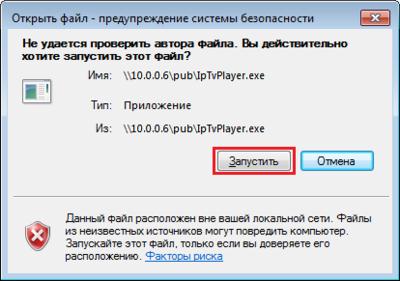 При запуске скачанного их Интернета файла с локального диска (или сетевого каталога, смонтированного через net use) текст предупреждения немного другой:
При запуске скачанного их Интернета файла с локального диска (или сетевого каталога, смонтированного через net use) текст предупреждения немного другой:
Open File — Security Warning
Do you want tio run this file?
Открыть файл – предупреждение системы безопасности
Запустить этот файл?
Файлы из Интернета могут быть полезны, но этот тип файла может повредить компьютер. Запускайте только программы, полученные от доверенного издателя.

Попробуем разобраться, как убрать предупреждение системы безопасности при запуске исполняемых или установочных файлов в Windows 7 и Windows 10 (инструкция подходит и для всех других ОС Microsoft, начиная с Windows XP).
Важно. Отключение данного окна с предупреждением системы безопасности Windows в большинстве случаев не рекомендуется, так как уменьшает уровень защиты компьютера и повышает риск заражения системы пользователем.
Мы предлагаем несколько вариантов отключения окна предупреждения системы безопасности. Выберите подходящий способ в зависимости от требуемого решения (в некоторых случаях предложенные решения приходится комбинировать).
Отключение окна предупреждения при запуске файла, скачанного из Интернета
Исполняемые файлы, скачанные из Интернета, автоматически помечаются как потенциально опасные (загруженные из небезопасного источника). Реализуется этот функционал через альтернативные NTFS потоки файлов. Для упрощения, будем считать что это специальная метка файла, которая автоматически назначается скачанному из сети файлу (Как Windows определяет, что файл скачан из Интернета). Чтобы удалить эту метку, нужно разблокировать это приложение. Для этого:
- Откройте свойства исполняемого файла
- И на вкладке Общие (General) нажмите кнопку или установите чекбокс Разблокировать (Unblock). У полученного из интернета файла будет рядом с кнопкой будет указано такое предупреждение
Осторожно: Этот файл получен с другого компьютера и, возможно, был заблокирован с целью защиты компьютера. (This file came from another computer and might be blocked to help protect this computer)

Сохраните изменение, нажав на кнопку Ok. После того, как файл был разблокирован, он будет запускаться без предупреждающего окна (NTFS метка будет снята).
Трюк. Чтобы метка автоматически не назначалась файлам, которые вы загружаете из Интернета через браузер, можно сохранять скачанные файлы на диск отформатированный в файловой системе FAT32 или exFAT. На этих файловых системах альтернативные потоки NTFS не работают.
Метку альтернативного NTFS потока Zone.Identifier можно сбросить с помощью таких двух команд (создастся новый файл):
move oldName.exe > newName
type newName > oldName.exe
Или утилиты
streams.exe
Если нужно отключить это предупреждение только для файлов, скачанных с помощью браузера, то отключить сохранение атрибута Zone.Identifier при скачивании файлов можно непосредственно в браузере:
Для Google Chrome и IE нужно создать такой ключ реестра
[HKEY_CURRENT_USERSoftwareMicrosoftWindowsCurrentVersionPoliciesAttachments]
“SaveZoneInformation”=dword:00000001
А для Mozilla Firefox на странице настроек about:config изменить значение browser.download.saveZoneInformation на false.
Предупреждение безопасности при запуске приложений из сетевого каталога
Этот вариант, как правило, возникает у корпоративных пользователей, которые работают в сети организации. Окно предупреждения может появится при запуске программы из общего сетевого каталога (сетевой шары) через UNC путь. В этом случае проще всего в настройках обозревателя Internet Explorer добавить имя и/или ip адрес сервера, на котором хранится исполняемый файл в зону Местная интрасеть. Тем самым вы укажете, что данный ресурс является доверенным. Для этого:
- Перейдите в Панель управления -> Свойства обозревателя (Internet Option)
- Вкладка Безопасность (Security)
- Открыть Местная интрасеть (Local Intranet) ->Узлы (Sites) ->Дополнительно (Advanced)
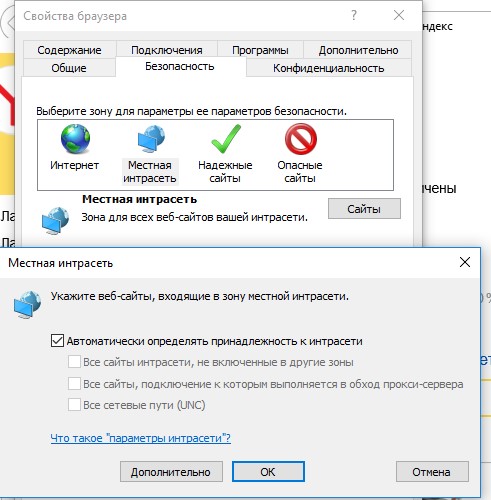
Совет. Эти настройки хранятся в реестре в ветке HKEY_CURRENT_USERSoftwareMicrosoft WindowsCurrentVersion Internet SettingsZoneMapDomains.
- В открывшемся окне добавьте имя и /или ip-адрес сервера. Например, \10.0.0.6, \srvcontoso.com или \127.0.0.1 для локальной машины. Можно использовать знак подстановки, например добавить в зону местная интрасеть можно все адреса в определенной локальной подсети: file://192.168.1

Добавить адреса сетевых каталогов и серверов в зону Местная интрасеть можно с помощью групповых политик (GPO). Откройте редактор локальной (gpedit.msc) либо доменной (gpmc.msc) политики. Перейдите в раздел Compute Configuration -> Administrative Templates -> Windows Components -> Internet Explorer -> Internet Control Panel -> Security Page (Конфигурация компьютера -> Административные шаблоны -> Компоненты Windows -> Internet Explorer -> Панель управления браузером -> Вкладка безопасность). Включите политику Site to Zone Assignment List (Список назначений зоны безопасности для веб-сайтов). В настройках политики нужно указать список доверенных серверов в формате:
- Имя сервера (в виде file://server_name, \server_name, server_name или IP)
- Номер зоны (1 – Для местной интрасети)
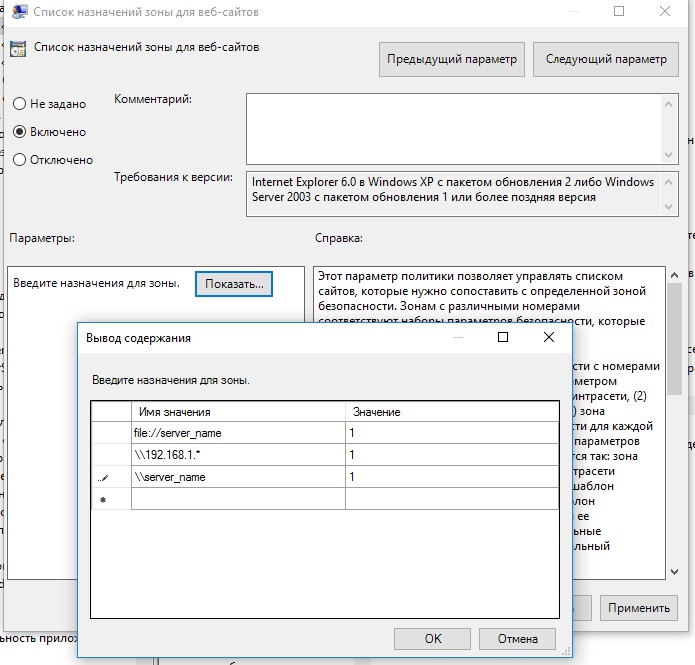
Сохраните изменения в политики и обновите ее на клиенте (gpupdate /focre). Предупреждение при открытии исполняемых файлов из указанных сетевых каталогов должно перестать появляться.
Кроме того, в групповых политиках можно включить следующие настройки в разделе User Configuration -> Administrative Templates -> Windows Components -> Internet Explorer -> Internet Control Panel -> Security Page (Конфигурация пользователя -> Административные шаблоны -> Компоненты Windows -> Internet Explorer -> Панель управления браузером -> Вкладка безопасность). Это оптимальный вариант для пользователей домена:
- Сайты Интрасети: все сайты, не перечисленные в других зонах Intranet Sites: Include all local (intranet) sites not listed in other zones
- Сайты Интрасети: все сетевые пути (UNC) Intranet Sites: Include all network paths (UNCs)
- Включить автоматическое определение интрасети
![]()
Отключение предупреждение для определенных типов файлов через GPO
В некоторых случаях целесообразно отключить появление предупреждения для определенных типов (расширений) файлов через групповые политики. Хотя, конечно, это не очень безопасно, т.к. пользователь не глядя может запустить что-то вредоносное.
Для этого в редакторе GPO перейдите в раздел User Configuration-> Administrative Templates-> Windows Components-> Attachment Manager (Конфигурация пользователя -> Административные шаблоны -> Компоненты Windows -> Диспетчер вложений).
- Включите политику Не хранить сведения о зоне происхождения вложений (Do not preserve zone information in file attachments). Все скачанные из интернета исполняемые файлы будут запускаться без подтверждения на всех компьютерах.
- Включите политику Список включений для типов файлов с низким риском (Inclusion list for low file types), укажите в ее настройках список расширений файлов, для которых нужно отключить появления окна с предупреждением системы безопасности Windows, например: .exe;.vbs;.msi. Система будет игнорировать метки на файлах с этим расширением, и запускать их без подтверждения.
Примечание. При этом данные расширения файлов добавляются в параметр реестра LowRiskFileTypes:
[HKEY_CURRENT_USERSoftwareMicrosoftWindowsCurrentVersionPoliciesAssociations]”LowRiskFileTypes”=”.exe;.vbs;.msi;.bat;”

Совет. Для владельцев, Windows 7 Home и Starter, у которых отсутствует редактор политики gpedit.msc, скачать его можно здесь, для Windows 10 Home – тут.
Сохраните политику и примените ее на клиентах, выполнив на них команду gpupdate /force.
После этого должно перестать появляться предупреждение при открытии файлов с указанными расширениями с любой информацией в атрибуте Zone.Identifier.
Можно также в параметрах обозревателя для зоны Интернета (Безопасность — .Интернет -> Другой -> Разное -> Запуск программ и небезопасный файлов) разрешить запуск любых файлов из интернета, но это крайне рискованно.

Источник
Возможность бесплатно скачивать файлы появилась еще в те времена, когда для подключения к локальным системам пользователи компьютеров использовали проводной модем. В те времена вирусы и вредоносные программы практически не распространялись от одного компьютера к другому.
С ростом популярности Интернета (особенно среди компьютерных новичков) появились и сайты для обмена файлами. Теперь киберпреступники могут распространять вредоносные программы на огромную аудиторию. Сейчас запросто можно скачать бесплатный фильм для детей, и при этом занести на свой компьютер вредоносный вирус, который украдет все пароли и номера карточек. Не дайте себя обмануть!
Главные опасности
Само собой разумеется, что не каждый доступный в Интернете файл опасен. Вы можете найти множество бесплатных файлов, которые приносят пользу. Однако не испытывайте ложное чувство безопасности. Давайте поговорим об опасности загрузки бесплатного программного обеспечения из незнакомых или ненадежных источников:
Вирусы
Компьютерный вирус — это оригинальная вредоносная программа, которая после попадания на компьютер начинает воспроизводить свои копии. Некоторые вирусы могут просто раздражать пользователя, в то время как другие наносят вред или даже навсегда ломают компьютер.
Особенность вируса заключается в том, что его необходимо запустить, чтобы он мог нанести ущерб. Именно поэтому «лучшая» стратегия для их распространения — прикрепить их к файлу, который откроет получатель. Самыми частыми типами вирусов являются программы, блокирующие компьютер и пугающие пользователя штрафами от МВД и просто требующими перевода денег на счета мошенников.
Но с вирусами можно бороться. Самый простой способ — скачать с официального сайта один из популярных антивирусов. Антивирусы запрограммированы на поиск вирусов, соответствующих их базе данных. Хороший антивирус не только удалит все занесенные вирусы, но и предотвратит попадание новых. Лучшие антивирусы:
● Bitdefender Antivirus Plus 2020
● Нортон Антивирус Plus
● Webroot SecureAnywhere
● NOD32
● F-Secure
Назойливая реклама
Назойливая реклама или Adware (англ.; от ad, advertisement — «реклама» и software — «программа») является вредоносной программой, которая заражает компьютер назойливой рекламой. Такая реклама бывает разной:
● Нежелательная всплывающая реклама;
● Открытие других окон при переходе на веб страницу;
● Постоянное открытие сайтов с порнографией и другим сомнительным контентом;
● Ложные рекламные объявления, в которых утверждают, что на компьютере имеется вирус.
Рекламное ПО также может заставить веб-браузеры отображать рекламу, отличающуюся от той, которая выбрана алгоритмами специально для вас. Это может произойти с традиционной рекламой на полях веб-сайтов или даже с платной рекламой в поисковых системах. Рекламное ПО довольно часто подключается к бесплатным онлайн-играм, доступным для скачивания, даже с, казалось бы, авторитетных сайтов.
Чтобы избавиться от назойливой рекламы, необходимо полностью переустановить свой браузер, а затем воспользоваться приложением очистки рекламы. Такие приложения ищут вредоносные файлы рекламы и удаляют ее с компьютера.
Шпионские программы
Шпионская программа — это вредоносная программа, которая может собирать данные с целевого компьютера. В отличие от вирусов и рекламных программ, которые всегда являются вредоносными, шпионские программы могут быть получены и из надежных источников.
Этот тип рекламного программного обеспечения обычно исходит от известных компаний, которые хотят отслеживать использование своего продукта. Однако это опасно, так как любая форма вредоносного ПО может предупредить киберпреступников о зараженном компьютере и открыть дверь для нанесения большего ущерба.
Другие типы программ-шпионов опасны для безопасности вашей финансовой и личной информации. Это такие программы, как клавиатурные шпионы, которые могут записывать любые данные, набранные в веб-браузере. Другие формы шпионских программ включают программы, которые могут просматривать личные файлы или даже просматривать то, что отображается на мониторе в режиме реального времени, что может привести к неловким ситуациям.
Профилактика вирусов и других вредоносных программ
Некоторые сайты с загрузкой бесплатных программ полностью безопасны и важны. Однако даже в этой ситуации важно принимать профилактические меры, чтобы оставаться в безопасности.
Во-первых, установите антивирусное программное обеспечение на основе подписки, например, одну из опций Norton Security. Действительная подписка важна для получения последней версии программного обеспечения с информацией о новых вирусах. Это может предупредить пользователя компьютера, если загружаемый файл опасен.
Кроме того, узнайте, какие веб-сайты безопасны, а какие опасны. Если сайт кажется странным или бесплатный файл кажется слишком подозрительным, в нем, вероятно, содержится вирус. Использование здравого смысла — лучший способ защитить себя от заражения от бесплатных загрузок. Будьте бдительны и всегда проверяйте то, что качаете.
Источник
Общие обсуждения
Имеется сеть без выхода в интернет, поэтому все навороты системы безопасности 2008-й ОС в ней ни к чему. Как сделать так, чтобы windows не спрашивала подтвержение на открытие файлов с ЛЮБОГО сетевого ресурса ? Добавлять их вручную в доверенные сайты очень муторно, собственно, вся сеть является доверенным сайтом.
Все ответы
Имеется сеть без выхода в интернет, поэтому все навороты системы безопасности 2008-й ОС в ней ни к чему. Как сделать так, чтобы windows не спрашивала подтвержение на открытие файлов с ЛЮБОГО сетевого ресурса ? Добавлять их вручную в доверенные сайты очень муторно, собственно, вся сеть является доверенным сайтом.
Безопасность никчему?
А в вашей сети не пользуются дискетами, флешками и другими съемными носителями, нет ноутбуков и ваша сеть совершенно не взаимодействует с внешним миром?MCITP: Database Administrator
Попробуйте так: импортировать на машине файл реестра
===
Windows Registry Editor Version 5.00[HKEY_LOCAL_MACHINESOFTWAREMicrosoftWindowsCurrentVersionInternet SettingsZoneMapDomainsИМЯ_ВАШЕГО_ДОМЕНА.LOCAL]
“*”=dword:00000001
===
где ИМЯ_ВАШЕГО_ДОМЕНА.LOCAL – FQDN вашего доменаАвтоматизировать – настройте групповую политику.
MCITP: Database Administrator
А что делать если доменов несколько и машина не состоит ни в одном из них ?
А что делать если доменов несколько и машина не состоит ни в одном из них ?
Добавить записи по каждому домену.
(и обращаться к сетевым ресурсам по fqdn Именам, например \serve1.domain.localshare..)
MCITP: Database Administrator
Я решил проблему настройкой групповых политик в разделе Конфигурация компьютера-Политики-Административные шаблоны-Компоненты Windows-Internet Explorer – Панель управление браузером-Вкладка безопасности.
Сайты интрасети: все сайты интрасети, не перечисленные в других зонах Включена Нет
Шаблон зоны интрасети Включена Низкий
Шаблон зоны надежных сайтов Включена Низкий
Сайты интрасети: …. Включена (в двух местах)Возможно придется настроить параметры в разделе Зона интрасети
Разражающие всплывающие окна на которые 99% пользователей плюют исчезают.
Попробовал и правку реестра, и редактирование политики – ничего не помогает, всё равно выдаётся окно системы безопасности, что, дескать, невозможно проверить издателя.
В этой же ветке групповой политики достаточно включить “Узлы интрасети: все сетевые пути (UNC)” Нужно учесть что в unc пути нужно использовать dns или netbios имя ip адрес не рассматривается как доверенный.
Как вариант тоже можно.
Поможем друг другу стать лучше! Отметим правильные ответы и полезные сообщения!
Последний совет тоже не помог. Тут наткнулся на следующий факт: винда не на все exe-говорит, что невозможно проверить издателя, некоторые файлы содержат подписи, но на их открытие всё равно требуется подтверждение, при этом в окне запроса содержится комментарий “…файлы из интернета могут быть полезны…”. Может проблема в том что винда рассматривает файловый сервера как часть ИНТЕРНЕТА а не локальной сети ? Из-за чего такое может быть?
Как вариант из-за кривостей настроек DNS-сервера, который, видимо, форвардит подобные запросы к DSN провайдера или рутхинтам. Попробуйте в файле hosts прописать явно имя Вашего файлового сервера с его внутренним IP-адресом и проверить еще раз.
Поможем друг другу стать лучше! Отметим правильные ответы и полезные сообщения!
Источник
